임민호
2025-11-26 14:25:12 • 기타 • 검증된 솔루션
사진 촬영, 편집, 관리 또는 공유할 준비가 되었지만 이미지에 원치 않는 문제가 발생합니까? 이미지에 원하지 않는 문제가 발생할 수 있습니까? '지금 확인'을 클릭 하여 손상된 사진을 수정하는 친밀한 도구를 확인하십시오.
우리의 눈은 아름다움을 포착하지만, 우리는 종종 풍요로운 과거를 회상하고 추억하기 위해 미디어 파일을 갈망합니다. 우리의 기억에 일어나는 모든 사고는 우리의 건강에 정신적 부담을 줄 수 있습니다. 알 수 없는 이유로 사진이 손상되었으며 이를 해결하기 위해 최선을 다할 것입니다.
이 문서에서는 이미지 손상에 대해 설명하고 온라인에서 손상된 이미지를 수정하는 솔루션을 제공합니다. 또한 독자가 처음부터 문제를 피할 수 있는 몇 가지 실행 가능한 팁을 채택할 수 있습니다. 그래서, 여러분은 흥분하나요? 우리가 하게 해보자!
파트 1: 이미지 손상의 원인
문제가 발생한 후에는 배경 원인을 찾는 것이 좋습니다. 이것이 어떻게 도움이 될까요? 앞으로 이러한 원인을 피하는 것이 공정한 시도가 될 것입니다. 이 섹션에서는 이미지 손상의 주요 원인 중 일부를 소개합니다. 이렇게 하면 손상된 이미지를 무료로 수정하는 데 도움이 됩니다. 한번 봅시다!
손상된 파일 시스템
대부분의 경우 저장 프로세스 중에 시스템이 다운되고 전원이 꺼집니다. 프로세스가 중단되고 이미지 파일이 손상됩니다. 특정 프로세스가 중간에 미완성 상태로 남아 있기 때문입니다.
바이러스 또는 맬웨어 공격
시스템이나 장치에 대한 바이러스 또는 맬웨어 공격으로 인해 데이터가 손상되어 쓸모 없게 됩니다. 바이러스는 모든 종류의 데이터를 공격할 수 있습니다. 따라서 사진도 공격에 취약합니다. 적절한 바이러스 안티바이러스를 사용하는 것이 이 문제의 핵심입니다.
스토리지 미디어의 불량 섹터
SD 카드, 펜 드라이브 및 하드 드라이브를 포함하는 저장 매체에는 불량 섹터가 있습니다. 이러한 섹터는 광디스크에 쌓여 모든 미디어에 결함이 있고 액세스할 수 없게 만듭니다. 이는 하드 드라이브 및 기타 저장 매체의 부적절한 관리로 인해 발생할 수 있습니다.
호환되지 않는 파일 형식
사용 중인 형식이 파일을 손상시키고 감염시키는 미디어 파일을 지원하지 않는 경우도 있습니다. 컴퓨터에서 파일 형식을 지원하는 플랫폼을 찾아보십시오.
전송 중단
파일을 전송하는 동안 중단으로 인해 파일이 쓸모 없게 되어 감염 및 손상될 수 있습니다. 또한 데이터 손실로 인해 파일이 완벽하게 실행되지 않기 때문에 파일이 쓸모 없는 것처럼 보일 수 있습니다.
이미지 파일의 저하
저장 매체는 시간이 지남에 따라 방향을 잃습니다. 일반적으로 높은 습도나 더위와 같은 극단적인 기상 조건과 관련이 있습니다. 이로 인해 미디어에 저장된 비트가 저하됩니다.
파트 2: 손상된 이미지 파일을 수정하는 단계별 방법
"손상된 이미지를 온라인에서 수정하는 방법"이라는 질문에 대한 답을 찾기 위해 여기에 오셨습니까? 글쎄, 당신은 트랙의 오른쪽에 있습니다. 이 섹션에서는 손상된 이미지 파일을 온라인으로 수정하는 5가지 방법을 제공합니다. 그러나 좋은 결과를 얻으려면 지침과 절차를 따르는 것이 좋습니다.
방법 1: 어도비 포토샵 익스프레스 온라인 사용
손상된 이미지 파일에 대처하기 위해 항상 어도비 포토샵 익스프레스를 사용할 수 있습니다. 어떻게 작동합니까? 온라인 도구에서 이미지 파일을 업로드하여 아트 효과를 보고, 편집하고, 추가하고, 그에 따라 조정할 수 있습니다. 이것이 작동하는 방식에 익숙하지 않은 경우 쉽게 해결할 수 있는 단계를 마련해 드렸습니다.
- 어도비 포토샵 익스프레스 온라인을 실행합니다.
- 계정에 로그인합니다.
- 인터페이스에서 손상된 이미지 파일을 추가합니다.
- 1마이크로초 후에 이미지를 미리 볼 수 있습니다.
- 왼쪽 패널에서 원하는 대로 이미지를 편집할 수 있습니다.
- 상단 패널에서 "다운로드" 이미지를 누르십시오.
- 여기에서 파일 이름을 바꾸고 형식을 변경하고 품질을 제어합니다.
- "다운로드" 버튼을 누르시면 됩니다!
방법 2: 온라인 오피스 복구 도구 사용
손상된 이미지 파일을 수정하는 두 번째 방법이 작동할 것으로 보장됩니다. 온라인 오피스 복구 도구는 동일한 성격의 문제를 다루는 온라인 웹 기반 플랫폼입니다. 언제든지 이 온라인 도구를 사용하여 감염된 이미지 파일을 수정할 수 있습니다. 따라서 더 이상 지체하지 않고 바로 절차를 진행하겠습니다.
- www.online.officerecovery.com을 시작합니다.
- 인터페이스에서 "파일 선택"을 누릅니다.
- 복구해야 하는 손상된 이미지 파일을 찾습니다.
- 이미지를 업로드한 후 "보안 업로드 및 복구"를 누릅니다.
- 몇 분 후에 파일이 복구됩니다. 미리 보려면 "복구된 파일 가져오기"를 선택하십시오.
- 링크에서 데모 결과를 다운로드할 수 있습니다.
방법 3: 원더쉐어 유니컨버터 사용
이제 몇 초 만에 이 수정 사항에서 벗어날 수 있는 또 다른 멋진 방법을 소개하겠습니다. 원더쉐어 유니컨버터를 사용 하여 손상된 이미지 파일을 읽고 액세스할 수 있는 형식으로 변환할 수 있습니다. 온라인 복구 도구이며 파일 형식을 JPG, PNG, TIFF 및 BMP로 변환하는 마법처럼 작동합니다. 손상된 이미지를 더 잘 수정할 수 있도록 아래 단계를 생생하게 따르십시오.
- 원더쉐어 유니컨버터를 시작합니다.
- 변환 프로세스를 시작하려면 인터페이스에서 손상된 이미지 파일을 드래그하십시오.
- 대상 형식을 클릭합니다.
- 마지막 단계에서 이미지를 다운로드하고 원하는 위치에 저장합니다.
방법 4: 백업 사용
현재 손상된 모든 이미지 파일을 백업했다면 이 솔루션이 적합합니다. 이제 문제는 이 수정이 어떻게 작동할 것인가에 대한 질문이 제기된다? 우선, 백업을 확인하고 손상된 파일을 찾을 수 있습니다. 거기에서 다운로드하고 손상된 것을 삭제할 수 있습니다.
백업은 모든 클라우드 서비스 또는 스토리지 미디어에 있을 수 있습니다. 따라서 백업을 선택하고 이미지 손상을 영원히 방지할 수 있습니다.
방법 5: 사진 복구를 위해 원더쉐어 리페어릿 온라인 사용 고려
자유롭고 안전한 환경에서 온라인으로 JPEG 복구 를 수행하는 것이 더 좋은 방법은 무엇입니까 ? 원더쉐어 리페어릿 온라인은 뛰어난 사진 복구 기능을 제공합니다. 이 도구는 온라인에서 손상된 JPEG 파일을 복구 할 수 있는 완벽한 환경을 제공합니다 . 파일 형식에 대한 광범위한 지원을 제공하지만 파일 형식에서 상당히 인기가 있음을 알 수 있습니다. 리페어릿 온라인의 기능은 매우 중요하여 모든 장치에서 사진을 복구하는 데 도움이 됩니다. 사용자 친화적인 인터페이스를 갖춘 완벽한 온라인 수리 패키지입니다.
원더쉐어 리페어릿 온라인은 고객에게 프리미엄 패키지 구매 옵션을 제공합니다. 24시간 이내에 100장의 사진을 복구할 수 있지만 훌륭한 도구입니다. 온라인에서 무료로 제공되는 이 JPEG 복구 는 정말 당신이 찾을 수 있는 최고의 것입니다. 손상된 이미지를 복구하는 데 사용할 수 있는 방법을 이해하려면 다음을 알아보십시오.
1단계: 손상된 사진 가져오기 .
온라인 사진 복구 도구를 열고 액세스할 때 "추가" 버튼을 클릭하십시오. 제공된 영역에 사진을 추가하거나 드래그할 수도 있습니다.
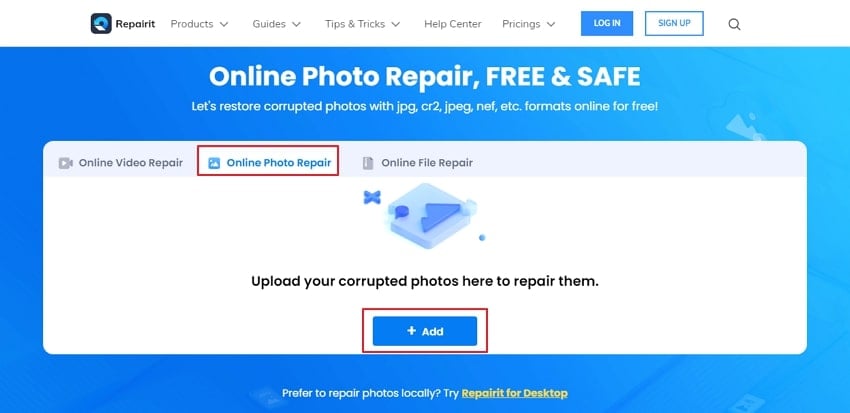
2단계: 빠른 또는 고급 복구를 수행 합니다.
파일이 성공적으로 업로드되면 "복구"를 클릭하여 프로세스를 시작하십시오. 빠른 복구 모드는 모든 파일을 복구하고 미리 보기에 결과를 표시합니다. 결과가 만족스럽지 않으면 고급 복구 모드를 사용할 수도 있습니다. 이를 위해 샘플 사진을 제공해야 합니다.

3단계: 결과 미리보기 및 저장 .
결과에 만족하면 "다운로드" 아이콘을 클릭합니다. 이렇게 하면 복구된 이미지가 컴퓨터 전체에 성공적으로 저장됩니다.
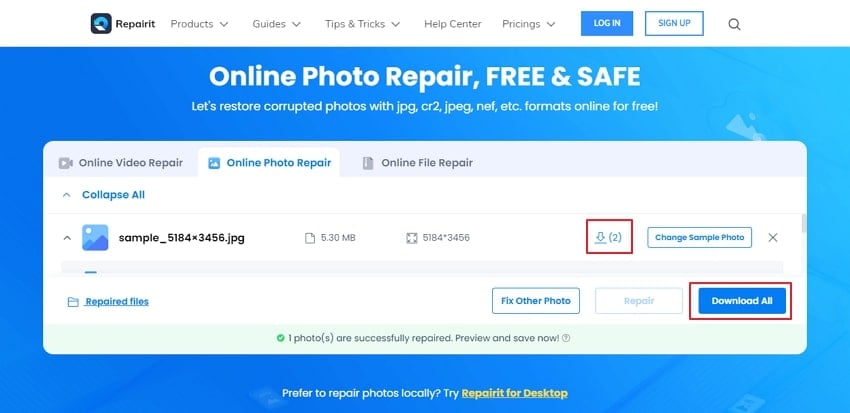
방법 6: 원더쉐어 리페어릿 사용
마지막으로 손상된 이미지를 처리할 수 있는 놀라운 오프라인 도구를 제공합니다. 온라인 복구 도구에서 이미지를 처리하는 데 문제가 있는 경우 인상적인 경험을 위해 확실히 원더쉐어 리페어릿 으로 이동할 수 있습니다.
이 사진 복구 도구는 광범위한 파일 형식을 지원합니다. 사진을 효율적으로 관리하고 인상적인 옵션을 제공합니다. 여기에는 이미지를 심층적으로 복구할 수 있는 고급 사진 복구가 포함됩니다.
-
거친 사진, 어두운 사진, 픽셀화된 사진, 색이 바랜 사진 등 모든 수준의 손상으로 손상된 사진을 복구합니다.
-
JPG, JPEG, PNG, CR3, CR2, NEF, NRW 등과 같은 다양한 형식의 이미지 복구합니다
-
SD 카드, 휴대폰, 카메라, USB 플래시 드라이브 등에서 사용할 수 있는 심각하게 손상되었거나 손상된 사진과 불완전한 사진 부분을 복구합니다.
-
윈도우 PC, Mac OS와 호환되며 PC에서 모바일로 전송/공유를 지원합니다.
간단한 지침에 따라 원하는 결과를 얻을 수 있습니다.
1단계: 소프트웨어 다운로드 .
컴퓨터에 도구를 다운로드하여 시작하십시오. 다운로드가 완료되면 장치 전체에 도구를 설치하고 실행합니다.
2단계: 손상된 이미지 파일 삽입 .
인터페이스에서 "사진 복구" 섹션으로 이동하여 "+추가" 버튼을 클릭합니다. 플랫폼 전체에서 손상된 이미지를 가져옵니다.
3단계: 복구 및 미리 보기를 시작합니다 .
추가되면 "복구" 버튼을 클릭하고 프로세스를 시작합니다. 이것은 이미지 파일의 빠른 복구를 수행합니다. 완료되면 미리보기 화면으로 이동하여 결과를 확인합니다.
4단계: 고급 사진 복구 .
결과가 만족스럽지 않으면 고급 복구를 고려할 수 있습니다. 플랫폼 전체에서 동일한 형식의 샘플 이미지 파일을 제공해야 합니다. 프로세스가 완료되면 파일을 다시 미리 보고 "저장"을 클릭하여 결과를 내보냅니다.
파트3: 이미지 손상을 방지하기 위한 팁
이 섹션에서는 향후 이미지 손상 및 손상을 방지하는 데 도움이 되는 팁을 다룹니다. 그것들을 보고 당신의 인생에서 이 문제에 부딪히지 마십시오.
- 시간이 오래 걸리더라도 PC에 작업을 완료할 수 있는 적절한 시간을 제공합니다. 일부 컴퓨팅 성능을 차지하는 몇 가지 프로세스가 있습니다. 따라서 시간이 필요합니다. 프로세스를 방해하면 컴퓨터 프로세스와 설정이 손상됩니다.
- 전원 공급 장치가 일정하고 보호되는지 확인해야 합니다. 이러한 변동으로 인해 발생하는 모든 문제를 방지할 수 있습니다. 지속적인 전원은 중단 없이 모든 프로세스를 커버합니다.
- 중요한 파일과 이미지가 손실되지 않도록 데이터를 일부 백업 위치에 보관하십시오. 백업이 있으면 다양한 상황에서 파일을 관리할 수 있습니다. 실수로 원본을 잃어버린 경우 항상 백업이 있습니다.
- 시스템에 오류가 표시되고 속도가 느려지면 주의를 기울여 문제를 해결할 수 있습니다. 다양한 기술을 시도하고 컴퓨터에서 불필요한 프로세스를 종료하십시오. 작업 관리자에서 이 작업을 수행할 수 있습니다. 이것은 본질적으로 모든 불필요한 절차를 제거하는 데 도움이 됩니다.
- 데이터를 공유, 저장 및 다운로드하는 동안 중단되지 않도록 합니다. 중단으로 인해 데이터가 손실되어 파일이 손상될 수 있습니다. 이러한 전송 중에는 컴퓨터에서 다른 작업을 수행하지 마십시오.
결론
이미지 손상의 원인과 해결 방법을 반영한 글입니다. 또한 이 문제를 피할 수 있는 몇 가지 놀라운 팁을 가져왔습니다. 이 기사가 도움이 되어 불행에서 벗어날 수 있기를 바랍니다!

 ChatGPT
ChatGPT
 Perplexity
Perplexity
 Google AI Mode
Google AI Mode
 Grok
Grok




임민호
staff 편집자
댓글